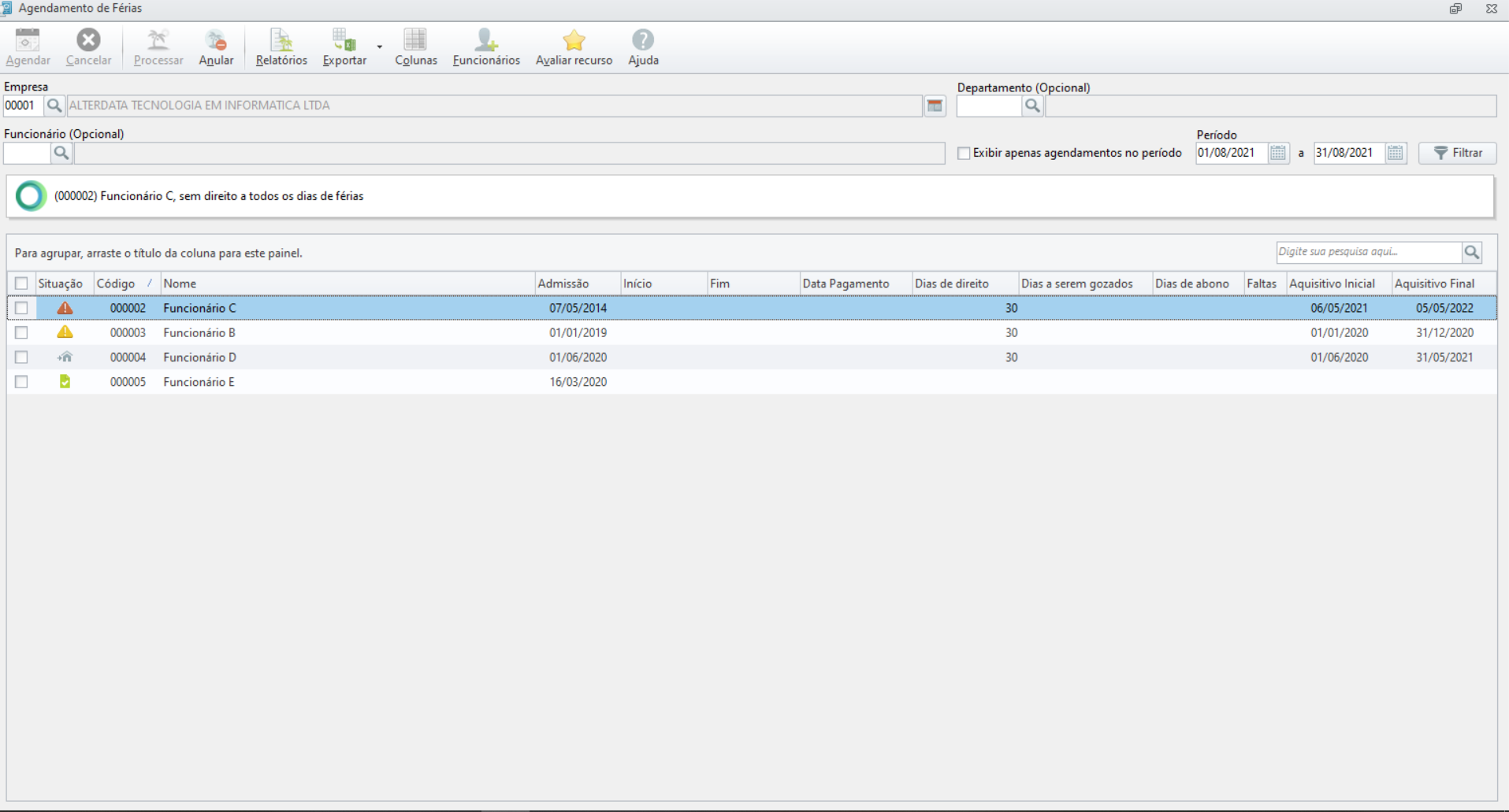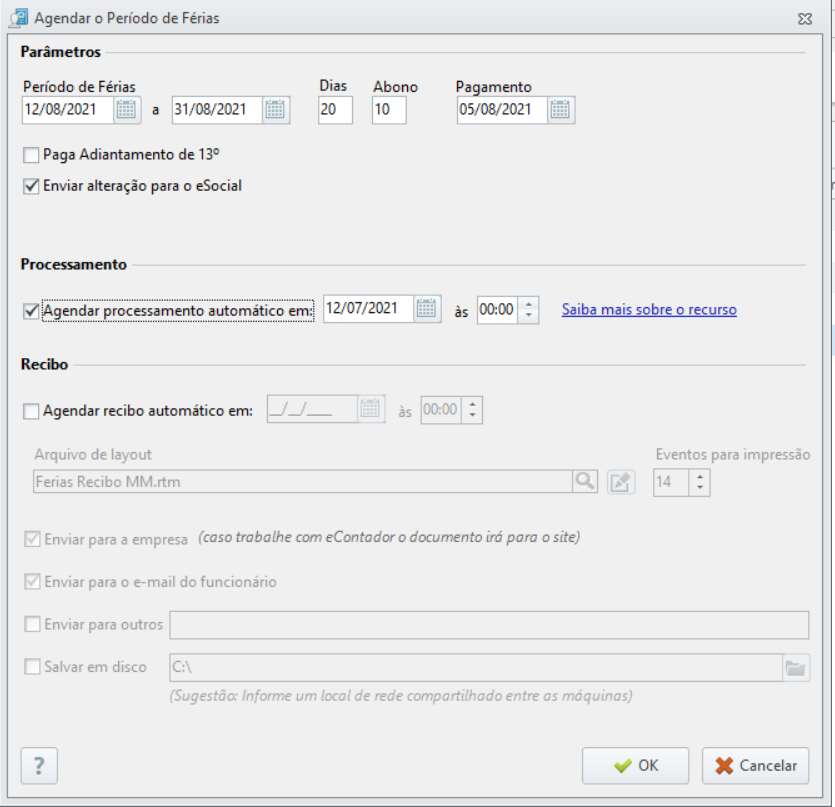Autor do artigo: JoaoValle.sup.pack
Informação
O que era bom, ficou melhor ainda! 🥳
À partir da versão 6.12.80.13 do sistema Departamento Pessoal foi incluída uma nova ferramenta para facilitar a sua vida nas rotinas do dia a dia. Agora é possível realizar o agendamento do processamento automático de férias, além do agendamento do período de férias que já era possível desde a versão 6.12.79.2. Não está acreditando ainda? Continua nessa dica conosco que você irá saber como realizar o agendamento. 😉
Como agendar o processamento de férias?
Para realizar o agendamento automático de férias e o processamento automático, é necessário:
- Acessar o sistema Departamento Pessoal - aba Férias - Agendamento;
- Selecione a empresa para o qual deseja agendar as férias.
- Caso prefira poderá filtrar por departamento ou funcionário, basta preencher.
- Na caixa de seleção "Exibir apenas agendamentos no período", será possível filtrar apenas os agendamentos de férias no período informado.
Marque os funcionários selecionados para o agendamento das férias. Você também pode marcá-lo com um duplo clique.
Desmarque os funcionários marcados para o agendamento das férias. Você também pode desmarcá-lo com um duplo clique.
Após será necessário acessar o ícone Agendar;
Preencha o período de férias que deseja que o funcionário goze as suas férias e data de pagamento da mesma;
Período de férias
Informe as datas inicial e final do período que deverá ser agendado para a realização das férias dos funcionários.
Dias
O sistema trará automaticamente o número de dias das férias, de acordo com o período de férias informado.
Dias de Abono
O sistema trará automaticamente o número de dias de abono, se você informar 20 dias de férias para o funcionário no campo "Período de Férias". Caso não deseje pagar abono, pode remover a quantidade de dias.
Em seguida preencha se haverá pagamento adiantado da 1º parcela de décimo terceiro em férias;
Paga adiantamento de 13º
Marcando esta opção, a primeira parcela do 13º será calculada nas férias dos funcionários, de acordo com os avos de direito.
Caso o valor referente a 1/3 de férias seja pago posteriormente devido a M.P., deverá selecionar a opção "1/3 de férias será pago em:" e preencher a data de pagamento;
O valor de 1/3 será lançado no movimento de funcionários com o tipo folha na data informada
- No quadro "Processamento" marque a opção "Agendar processamento automático em:" e preencha a data que deseja que seja feito o processamento e o horário;
E mais uma novidade é o agendamento do recibo de férias, caso queira programar é necessário apenas marcar a opção "Agendar recibo automático em:", e preencher a data que deseja que seja feita a emissão do recibo e o horário;
Escolha o local de salvamento ou envio do recibo e clique em "OK".
Enviar para a empresa Caso trabalhe com o eContador o documento irá para o site. Enviar para o e-mail do funcionário Será enviado para o e-mail informado no cadastro funcionário - aba Dados Cadastrais - campo E-mails. Enviar para outros Poderá ser incluído um outro e-mail para envio. Salvar em disco Será salvo em um local especificado em seu disco rígido. Para mais dicas sobre Férias, clique aqui
Quer saber mais sobre o agendamento de férias, clique aqui